Effektive måter å konvertere MP4 til Facebook-video ved å bruke de eminente videokonvertererne
Legger du ofte ut videoer på Facebook? Som vi alle vet, krever Facebook et spesifikt format når du laster opp en video. Dermed kan du legge ut utmerket videokvalitet på kontoen din. Derfor er den beste måten å oppnå dette på å konvertere MP4 til Facebook-video. Så du trenger en videoomformer som kan endre MP4-filer til videoer som er kompatible med Facebook. Bra, denne artikkelen gir deg de beste MP4 til Facebook-videokonvertererne. Den vil også vise deg spesifikke trinn og metoder for hvordan konverter MP4 til Facebook-video. Men først vil du vite hvorfor du trenger å konvertere MP4-filer til Facebook-videoer.
Derfor bør du ikke gå glipp av dette innlegget fordi det vil hjelpe deg så mye. Dessuten, ikke glem å følge alle trinnene nedenfor.
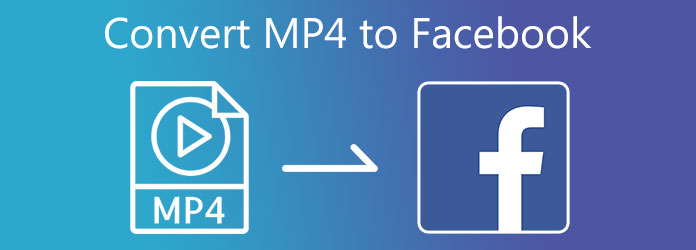
Del 1. Hva er MP4 og hvorfor konvertere?
MP4 er blant de mest populære filbeholderne. Dette filformatet kan inneholde multimedieinnhold. Dermed består den av lyd, videoer, bilder, tekster, undertekster og mer. MP4 er også en kortsiktig for MPEG-4 del 14 som har et forhold til QuickTime File Format.
Nå, siden MP4 er et av de beste formatene, lurer du kanskje på hvorfor du fortsatt trenger å konvertere det til andre formater. Årsaken er at det finnes spesifikke filformater som passer for Facebook. For å spille dem med høy videokvalitet, må du konvertere dem til videoer som er kompatible med Facebook-plattformen.
Del 2. Hvordan konvertere MP4 til Facebook
Hvordan konvertere MP4 til Facebook i Tipard Video Converter Ultimate
Konvertering av MP4 til Facebook-videoer er vanskelig, men ikke med Tipard Video Converter Ultimate. Denne videokonverteringsprogramvaren er et alt-i-ett-verktøy for mediefilene dine. Den har et konverteringsverktøy som gir forskjellige filformater. Dermed kan du konvertere en video til et annet format som er kompatibelt med andre enheter og systemer. Dessuten støtter den 8K, 5K, 4K og HD-videoer. Som et resultat kan du gjøre de vanlige videoene dine til en høyere videooppløsning. I tråd med det gir den en Video Enhancer som kan forbedre videokvaliteten med enkle klikk. Last den ned nå for å konvertere videoer som er kompatible med Facebook.
Du kan også se etter de enestående funksjonene til programvaren underveis. Derfor kan du selv bevise effektiviteten. Videre, vennligst gjør alle trinnene nedenfor for å konvertere MP4 til Facebook-videofiler på en enkel måte.
Fremragende funksjoner til Tipard Video Converter Ultimate:
- 1. Den kan endre videoer til over 1000 filformater.
- 2. Den har redigeringsverktøy som lar deg beskjære, rotere, dele videoer og mer.
- 3. Den gir en verktøykasse med videokompressor, videosammenslåing, 3D-maker og mer.
- 4. Den har en GPU-akselerasjon for rask videokonvertering.
- 5. Den tilbyr et intuitivt brukergrensesnitt.
- 6. Den gir gratis nedlasting og premiumversjoner.
- 7. Den støtter batchfilkonvertering.
Trinn 1Gå til hovedsiden til Tipard Video Converter Ultimate og klikk på nedlasting knapp. Etter det, installer verktøyet og åpne det på din Windows- eller Mac-datamaskin. Gå deretter direkte til Converter verktøyet og klikk på det.

Trinn 2Etter å ha klikket på Converter verktøy. Slå den [+] knappen i midten av grensesnittet. Deretter vil du filmappen din og velge MP4-videoen/-ene

Trinn 3Du kan nå klikke på Innstilling utskrift ved siden av videofilen. På den måten vil du møte forskjellige filformater. Klikk på Søk under alternativene for å få tilgang til filformatet du trenger på kort tid.

Trinn 4Skriv gjerne Facebook på Søk området og klikk på det for å se ulike formater for Facebook.

Trinn 5Etter å ha gjort det, finn Send til og velg en filplassering for videoen/videoene. Klikk deretter på Konverter alle for å lagre videoen/videoene i filmappen din.

Du kan også bruke denne metoden til konvertere MP4 til WebM.
Hvordan konvertere MP4 til Facebook-video i VideoSolo Video Converter Ultimate
VideoSolo Video Converter Ultimate er et annet verktøy som kan konvertere MP4 til Facebook-videoer. Den tilbyr også en gratis nedlastingsversjon som kan fungere med Windows og Mac. Dessuten gir det ekstra videoredigeringsverktøy.
Pros:
- 1. Den støtter over 300 filformater.
- 2. Den har en Blu-ray- og DVD-ripper.
- 3. Den tilbyr et vennlig brukergrensesnitt.
Cons:
- 1. Verktøykassen er kun kompatibel med Windows PC.
Trinn 1Last ned, installer og åpne VideoSolo på din PC. Klikk deretter på Converter verktøyet og trykk på [+] ikon for å legge til en videofil.
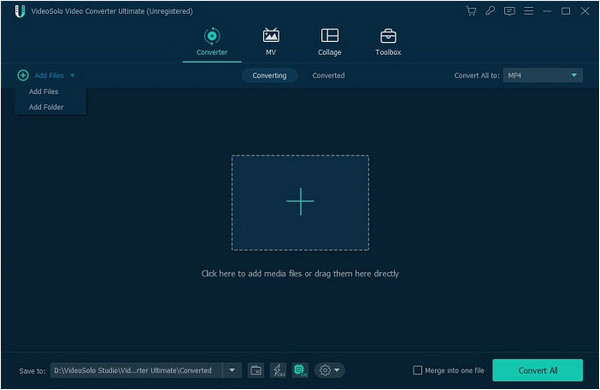
Trinn 2Deretter klikker du på Konverter alle til-knappen for å velge Facebook alternativet.
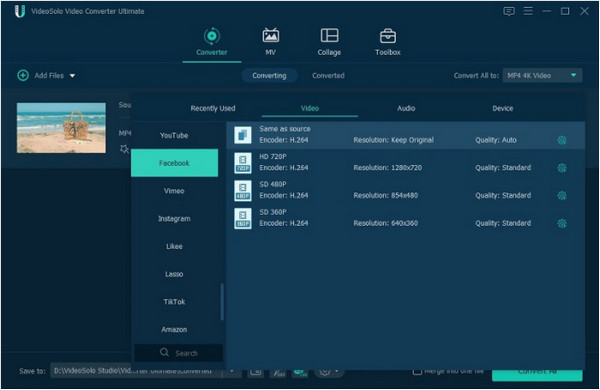
Trinn 3Hvis du har mange filer å konvertere, aktiver Flett i ett filalternativ. Etter det klikker du på Konverter alle for å konvertere dem alle samtidig.
Hvordan konvertere MP4 til Facebook i Wondershare Online UniConverter
Du kan også konvertere MP4 til Facebook-video online i Wondershare Online UniConverter. Dette online verktøyet er enkelt, trygt og raskt å konvertere videoer til forskjellige formater. Dermed kan du følge trinnene nedenfor for hvordan du oppnår det.
Pros:
- 1. Den kan konvertere videoer på kort tid.
- 2. Den kan konvertere videofiler til andre filformater.
- 3. Den er fri for virus og adware.
Cons:
- 1. Den mangler utmerkede funksjoner som en verktøykasse.
- 2. Det krever en sterk internettforbindelse for å starte konverteringsprosessen.
Trinn 1Skriv Wondershare Online Uniconverter i nettleseren din. Gå til hovedsiden, dra og slipp en videofil, eller klikk på [+] ikonet.
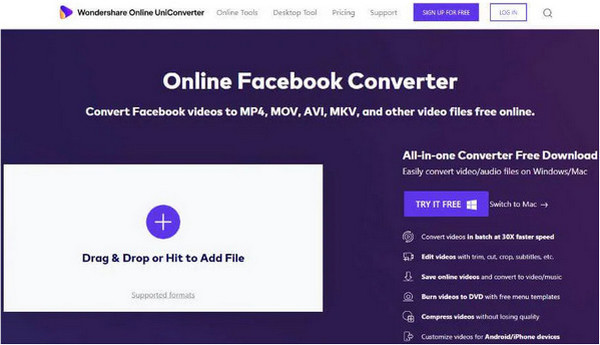
Trinn 2Velg deretter Facebook format fra Konverter alle filene til seksjon.
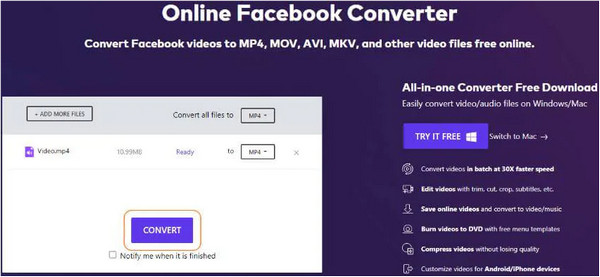
Trinn 3Endelig, slå på Konverter knappen nedenfor og vent til konverteringsprosessen begynner.
Del 3. Vanlige spørsmål om Hvordan konvertere MP4 til Facebook
Hvordan laste opp MP4 til Facebook?
Ønsker å vite hvordan laste opp en video til Facebook? Start Facebook på PC-en din. Etter det klikker du på Foto / Video knapp. Du vil møte et nytt vindu og velge Legg til bilder / videoer knappen i midten. Velg deretter MP4-filer fra filmappen din. Til slutt, trykk på Post knappen nedenfor.
Kan jeg laste opp MOV-filer til Facebook?
Nei, fordi MOV-filformatet omfatter forskjellige video-, lyd- eller tekstkodeker. Men Facebook kan bare støtte MOV-filer med H.264-videoer med AAC-lyd.
Hva er Facebook?
Facebook er en sosial medieplattform. Denne programvaren gjør det mulig for folk å få kontakt med mennesker fra hele verden. Du kan også bruke den til personlige og forretningsmessige formål.
konklusjonen
Avslutningsvis håper vi at du kan velge den mest effektive videokonvertereren etter å ha lest denne artikkelen. Vi vil også at du følger alle trinnene slik at du kan konverter MP4 til Facebook-video uten vanskeligheter. Videre anbefaler vi Tipard Video Converter Ultimate. Denne videokonvertereren er et alt-i-ett-verktøy for mediefilene dine. Dermed kan den møte alle dine bekymringer angående konvertering, sammenslåing, collaging, forbedring av videoene dine og mer.
Så del gjerne dette innlegget med andre. Som et resultat kan vi også hjelpe dem med å konvertere MP4 til Facebook-video uten forvirring. Hvis du også har andre bekymringer, vennligst kontakt eller send oss en melding.







